Dynamics 365 Sales の Copilot のプレビュー機能を有効にする
Dynamics 365 Sales の Copilot プレビュー機能を個別に有効にする代わりに、すべてを一度に有効にすることができます。 この記事では、その方法について説明し、利用可能な Copilot プレビュー機能をリストします。
[この記事はプレリリース ドキュメントであり、変更されることがあります。]
重要
- これはプレビュー機能です。
- プレビュー機能は運用環境での使用を想定しておらず、機能が制限されている可能性があります。 これらの機能は、追加の使用条件の対象となり、正式リリース前に利用可能です。お客様は早期にアクセスし、フィードバックを提供することができます。
Copilot プレビュー機能
プレビュー機能は運用環境での使用を想定しておらず、機能が制限されている場合があります。 これらの機能は、顧客からの早期のフィードバックを得るために利用可能です。
通常、Power Platform では Dynamics 365のプレビュー機能は個別に有効にします。 より簡単にするために、Dynamics 365 Sales のすべての Copilot プレビュー機能を 1 回の選択でオンにするオプションを追加しました。
次のテーブルは、Dynamics 365 Sales で利用可能な Copilot プレビュー機能をリストしています。
| プレビュー機能 | プロパティ |
|---|---|
| 全画面表示、イマーシブ ビュー | Copilot とチャットしたり質問したりするために、より多くのスペースとフォーカスが必要な場合は、Copilot を全画面表示を開きます (プレビュー)。 |
すべての Copilot プレビュー機能を有効化する
営業ハブ アプリで、ページの左下隅にある領域の変更に移動し、アプリの設定を選択します。
全般設定 で Copilot を選択します。
Dynamics 365 Sales での Copilot の設定ページで、全員に公開される前に最新のプレビュー機能を試すをオンにします。
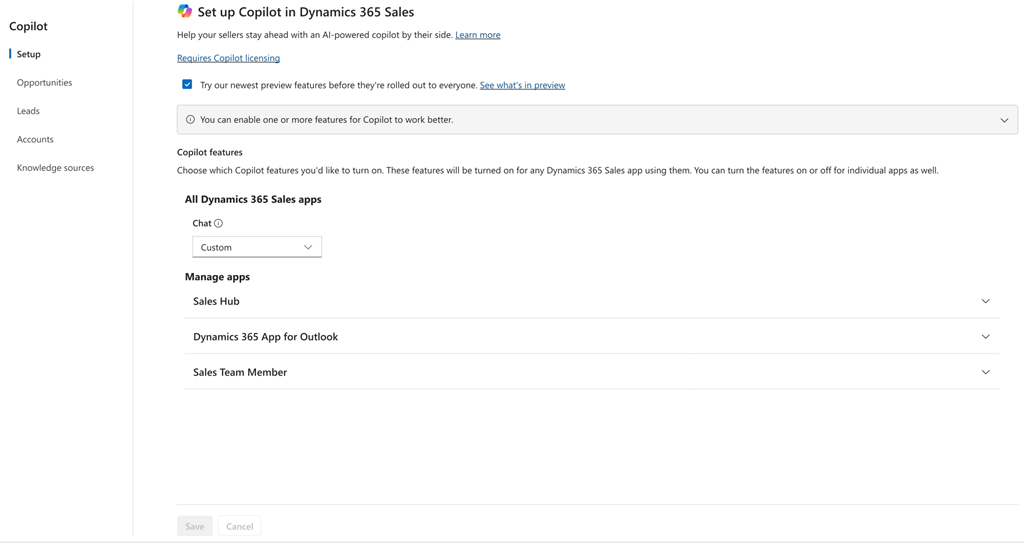
公開を選択します。